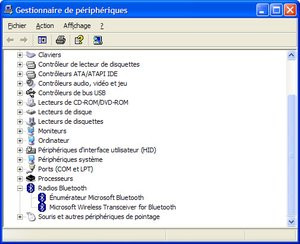Introduction
Avec le Microsoft Wireless Optical Dekstop for Bluetooth, vous disposez dès lors de tout le nécessaire pour vous débarrasser des fils ayant la mauvaise habitude d'être toujours trop courts et d'encombrer un peu plus votre bureau. En sus d'être high tech le pack Microsoft est une véritable fashion victime revêtue d'une véritable tenue de soirée. En effet, comme vous pourrez le découvrir dans ce test, Microsoft a particulièrement soigné le design de son ensemble Bluetooth avec un style très tendance qui fera sans aucun doute fureur.
BlueTooth
Avant de décortiquer le design du clavier & de la souris, il nous faut impérativement faire un point sur la technologie de transmission radio usitée par le Microsoft Wireless Optical Desktop for Bluetooth. Apparu il y a quelques années déjà, le BlueTooth est le nom commercial de la norme de transmission radio 802.15.1, norme qui se veut universelle. Entendez par là qu'avec un émetteur/récepteur Bluetooth vous pouvez utiliser n'importe quel périphérique compatible Bluetooth : imprimante, téléphone, caméscope, Pocket PC, etc. Techniquement la transmission s'effectue à une fréquence de 2,45GHz. Question débit le Bluetooth n'offre qu'une vitesse de 1Mbps ce qui est assez faible, réservant de fait cette technologie aux périphériques à faible débit. La portée du Bluetooth se monte à un maximum de 10 mètres : vous pourrez donc utiliser votre clavier et votre souris dans un rayon de dix mètres autour de l'émetteur/récepteur Microsoft.En résumé si le Bluetooth n'augmentera pas votre productivité ni ne vous fera taper vos textes plus vite il apporte deux avantages majeurs aux périphériques d'entrée sans fil. La portée se trouve multipliée par dix et passe de 1,80 mètres à plus de 10 mètres. Le deuxième atout est que l'émetteur/récepteur fourni par Microsoft est compatible avec tout autre périphérique Bluetooth.
L'émetteur/récepteur Bluetooth
Microsoft livre avec le Microsoft Wireless Optical Desktop for Bluetooth un élément essentiel au bon fonctionnement du kit : l'émetteur/récepteur radio Bluetooth. Celui-ci est tout de bleu vêtu et dispose en son sommet d'une fenêtre s'illuminant en bleu lorsque le périphérique fonctionne. Extrêmement compacte, voire minuscule, la clé Bluetooth de Microsoft peut soit s'insérer dans le socle gris argenté fourni soit se brancher via le petit adaptateur inclus directement sur le port USB de votre PC. Le socle n'a d'autre utilité que celle de l'esthétisme puisqu'il permet de contempler la magnifique lumière bleue émise par l'émetteur/récepteur Bluetooth.

Emetteur/Récepteur Bluetooth Microsoft
Wireless Optical Desktop for Bluetooth Keyboard
Le clavier Bluetooth conserve le design extra plat de son frère, presque jumeau, le Multimedia Keyboard et est doté de 105 touches. Avec les Claviers lancés récemment par Microsoft on avait cru comprendre que la firme de Seattle souhaitait voir le beige disparaître. Cela se confirme au vu du look du clavier Bluetooth. La partie encadrant les touches du clavier est noire, alors que le sommet du clavier est bleu foncé. Les principales touches sont translucides et certaines sont même striées de l'intérieur pour un look plus que bluffant. Les touches de fonction adoptent la couleur grise alors que les touches multimédia, présentes au sommet du clavier, dévoilent un aspect argenté et métallique grâce à la brillance du plastique employé. Le dos du clavier est transparent et recèle un bouton 'connect' ainsi qu'un logement à piles où il faudra insérer les deux piles 1,5 volts fournies. Le regret principal au sujet de ce clavier est qu'il ne dispose d'aucun voyant indiquant l'état des touches de verrouillage majuscule, numérique et fonctions. Il faudra se contenter d'une courte indication apparaissant à l'écran lorsque ces touches sont utilisées.
Le clavier offre un touché très doux et se voit doté des touches de fonctions Office introduites par le Microsoft Office Keyboard. Les touches de fonctions F1 à F12 voient donc leur rôle redistribué puisqu'elles permettent par défaut d'ouvrir l'aide d'une application Office, d'annuler ou de rétablir des modifications, de créer un nouveau document, d'ouvrir un document, de le fermer, de répondre à un mail, de le transférer, d'envoyer un email, de vérifier l'orthographe, d'enregistrer le document ou bien de l'imprimer. Bien entendu les touches de fonction sont sérigraphiées de manière à faire apparaître sur le dessus la fonction Office, dont la légende est francisée, et sur le rebord le numéro de la touche de fonction. Chaque médaille a son revers et la rangée de touches de fonctions nécessite l'appui sur la touche 'F Lock' pour désactiver les raccourcis Office et remettre en service les touches de fonctions. Beaucoup d'utilisateurs ont pris l'habitude d'appuyer sur F5 pour rafraîchir une page Web : avec ce clavier l'appui sur cette touche provoque, sous Internet Explorer, l'affichage de la boîte de dialogue ouvrir tant que 'F Lock' n'est pas en fonction... Une certaine gymnastique sera donc nécessaire pour vous habituer au fonctionnement des touches Office d'autant que sur cette version aucune diode ne vous indique si le verrouillage des touches de fonction est activé ou non. Nous aurions préféré que ce clavier privilégient l'utilisation des touches de fonction lors du démarrage de la machine plutôt que d'utiliser les raccourcis Office. Si ce clavier Microsoft reprend à son compte les touches de fonction Office du Microsoft Office Keyboard, les autres touches du clavier précité que sont : Couper, Copier, Coller, Changer d'application, etc. ont purement et simplement disparu. Dommage...

L'agencement des touches évolue quelque peu et Microsoft nous gratifie d'un pavé de touches 'origine', 'fin', etc, réorganisé. Déjà étrenné par le Microsoft Natural Keyboard Elite, cette disposition est fort peu pratique et nécessite une période d'adaptation. Au lieu d'être disposées sur trois colonnes, comme à l'accoutumée, les touches : 'page suivante'/'page précédente', 'origine', 'fin' et 'suppression' sont alignées sur deux colonnes. Le problème est qu'à l'usage en voulant taper sur la touche 'Fin' il est vraisemblable que vous appuyez involontairement sur la touche 'Suppression' ce qui aura pour effet de produire un résultat inattendu. Les touches 'insertion' et 'arrêt défilement' ont été sacrifiées mais rassurez-vous ces deux fonctions sont toujours présentes en tant que fonctions secondaires des touches 'Impression écran' et 'Pause Attn'. On sait depuis longtemps que Microsoft a le sens du détail et la firme américaine nous le prouve une fois encore, puisque la touche Windows, qui permet d'afficher le menu démarrer, est maintenant frappée du nouveau drapeau usité par Windows XP.
La partie supérieure du clavier ne comporte pas moins de dix-sept touches de raccourcis qui plus est reprogrammables. Par rapport à ses précédents claviers, Microsoft a entièrement repensé les fonctions de ces touches. Enfin repenser est peut-être un bien grand mot... On retrouve au centre de la partie supérieure des claviers les touches multimédia dont l'utilité n'est pas démentie. Les six touches multimédia permettent de régler le volume, de lancer ou de mettre en pause la lecture d'une séquence et de passer à la plage précédente ou à la plage suivante. En bordure de l'encart contenant les touches multimédia on trouve la touche muet, fort pratique lorsque vous recevez un coup de fil par exemple, ainsi que la touche Média qui permet de lancer le lecteur multimédia définit par défaut. Les Drivers IntelliType vous laissent libre d'assigner un programme tel Winamp, Creative PlayCenter ou autre à cette touche. Notez que par défaut la touche média lance le Windows Media Player.
Les trois touches de raccourci situées à la gauche du pavé multimédia sont d'une utilité contestable : la possibilité d'ouvrir en pressant un bouton les dossiers Mes Documents, Mes Images/Vidéos ou bien Ma Musique est loin d'être indispensable. La partie Internet des raccourcis du clavier MultiMedia Keyboard se réduit comme peau de chagrin puisque seulement trois boutons sont dédiés au net. On retrouve le très utile bouton 'Courrier' qui permet de lire ses emails en lançant le programme par défaut, le non moins utile bouton 'Web/Démarrage' qui lance votre navigateur préféré ainsi qu'un nouveau venu permettant de lancer Windows Messenger ; je vous laisse juge de l'utilité de cette dernière touche. Trois touches de raccourci apparaissent au-dessus du pavé numérique et permettent de lancer la calculatrice Windows, de se déconnecter de la session en cours ou bien de mettre le PC en veille. On regrette la disparition intempestive de la touche 'Poste de travail' et des touches Internet page précédente ou page suivante.

Si les performances techniques de la souris Bluetooth sont loin d'être exceptionnelles ce n'est pas le cas de son ergonomie. Habillée d'une robe bleue marine et garnie sur les côtés d'un revêtement anti dérapant anthracite, la souris est plutôt plaisante. L'insert de couleur argenté entourant la roulette, et le logo 'IntelliEye' de couleur argent présent au bas de la souris renforcent l'aspect moderne du dispositif. Lorsque vous posez votre main sur la souris, votre pouce trouve naturellement sa place sur la partie prévue à cet effet. Grâce à son héritage cette souris est pourvue de cinq boutons dont trois sont reprogrammables via les pilotes IntelliPoint. Si la roulette est un peu dure les autres boutons répondent bien.

Mécanique interne de la Microsoft Wireless IntelliMouse Explorer de Bluetooth
La technologie Bluetooth est censée consommer moins de puissance que les technologies couramment utilisées par les autres produits sans fil. Aussi l'autonomie de la souris Bluetooth devrait s'en trouver, en théorie, améliorée par rapport à la Wireless IntelliMouse Explorer. En pratique ce n'est pas du tout le cas car Microsoft a supprimé le circuit de gestion de l'alimentation destiné à optimiser l'autonomie. Au contraire de la Wireless IntelliMouse Explorer la souris Wireless IntelliMouse Explorer for bluetooth n'éteint jamais son capteur optique. Ce dernier possède trois modes : en utilisation normale le système IntelliEye est à pleine puissance, au bout de quelques secondes de non utilisation l'intensité lumineuse diminue avant que la fréquence de rafraîchissement ne décroisse pour clignoter régulièrement au bout d'une dizaine de secondes. De ce fait l'autonomie de ce mulot ne dépassera pas le mois... Mieux vaut donc vous munir de piles rechargeables.

Une installation périlleuse...
L'installation de ce kit s'est avérée délicate. Outre le fait qu'il faille disposer impérativement du Service Pack 1 de Windows XP, l'installation des Drivers puis la détection du clavier & de la souris par les drivers nécessitent une flopée de redémarrages. Le plus irritant dans ce processus d'installation est que vous ne pouvez pas vous débarrasser de votre ancien clavier et de votre ancienne souris avant que les nouveaux périphériques Bluetooth soient totalement reconnus par Windows.Inconvénient
Aussi pratique que soit la transmission sans fil et aussi attractifs que soient les avantages du Bluetooth l'utilisation d'un clavier à cette norme pose un gros problème. En effet, il est impossible d'utiliser le clavier tant que Windows XP n'est pas lancé. Cela signifie que vous ne pouvez rentrer dans le BIOS, ni activer les options de récupération de votre système d'exploitation en cas de problème particulièrement grave...Pilotes
Les plus perspicaces d'entre vous ont compris à la lecture de ce test que les pilotes IntelliPoint & IntelliType sont spécifiques au pack Bluetooth. Si ces pilotes ne sont utilisables qu'avec les périphériques Bluetooth de Microsoft, leurs fonctions restent semblables à leur homologue prenant en charge les Claviers & souris standards composant la gamme matérielle de Microsoft. Vous pouvez donc reprogrammer les touches de raccourcis du clavier en toute liberté pour qu'elles effectuent des actions prédéfinies ou lancent des programmes de votre choix. Les boutons précédent et suivant et de la souris peuvent eux aussi être reprogrammés tout comme l'action qui est effectuée lors de l'appui sur la molette, le plus pratique étant d'assigner un double clic à la molette. Toujours au sujet de la molette, la vitesse de défilement de l'ascenseur est, grâce au pilote, proportionnelle à la vitesse à laquelle vous la faites tourner. Le pilote permet de régler la vitesse d'accélération de la souris ainsi que d'augmenter la précision de ses mouvements. D'autres options sont offertes comme le verrouillage du clic, le masquage du pointeur pendant la frappe, son repérage par un appui sur la touche CTRL, etc.Chaque pilote propose un onglet sans fil utile pour consulter le niveau des piles et reconfigurer la liaison radio.
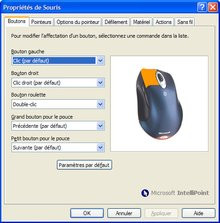
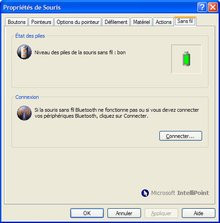
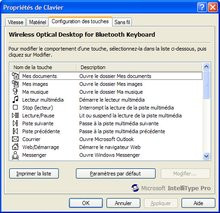
Pilotes IntelliPoint 4.9 & IntelliType 2.3
Conclusion
Bien qu'innovant le pack Bluetooth de Microsoft n'est pas à la hauteur ni de son prix ni de nos attentes. Il n'est hélas pas parvenu à nous convaincre. La première déception est venue du processus d'installation qui est particulièrement délicat puisque les Drivers de la souris et du clavier doivent être installés pour rendre ceux-ci opérants. Si le clavier est de bonne facture, la souris est sans conteste le talon d'Achille de l'ensemble. Lourde, gloutonne au niveau de l'énergie, peu maniable et peu précise la Wireless IntelliMouse Explorer for Bluetooth ne tient pas une seule seconde la comparaison face à la Logitech MX700 qui n'utilise pourtant qu'une transmission RF conventionnelle. Pire l'ensemble est inutilisable sous tout autre système d'exploitation que Windows XP et ce même pour accéder au BIOS.A près de 200€, l'addition nous paraît donc bien « salée », surtout que les prestations n'ont rien d'extraordinaire. Le prix, pour sa part extraordinairement élevé, peut s'expliquer par les royalties importantes engendrées par la licence Bluetooth et la présence d'un émetteur/récepteur Bluetooth. Au regard de ces éléments, on se demande donc s'il est judicieux de payer si cher un ensemble sans fil composé certes d'un bon clavier mais d'une souris plus que moyenne alors que la concurrence propose de meilleures prestations à des prix beaucoup plus abordables. Ce sentiment se trouve renforcé par le fait qu'hormis une plus grande portée le Bluetooth n'offre rien de sensationnel par rapport aux transmissions RF employées par les périphériques sans fil concurrents. Au final l'intérêt de ce pack réside dans son émetteur/récepteur Bluetooth universel et son design épuré qui à n'en pas douter en fera fondre plus d'un.